顯示器驅動程序已停止響應,教您win7提示顯示器驅
導讀:電腦維修電腦維修 當前位置:首頁 > 維修知識 > 顯示器驅動程序已停止響應,教您win7提示顯示器驅動程序已停止響應的解決方法小伙伴們,小編今天給你們帶來了一個非常勁爆的技能itil系統知識itss知識庫管理和使用制度。
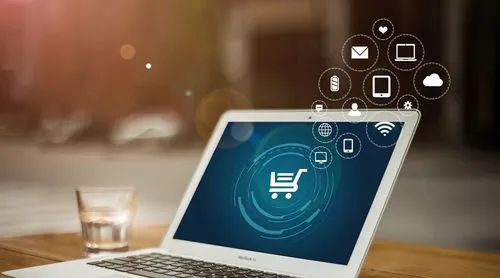
小伙伴們,小編今天給你們帶來了一個非常勁爆的技能喔,哈哈,其實吧小編給你們帶來的技能就是解決win7電腦出現提示顯示器驅動程序已停止響應的解決方法。你們聽完過后網站seo優化軟件是不是很想要知道小編是怎么解決顯示器驅動程序已停止響應這個問題的呢?是的話,那么就跟去看看吧。
我們平常在工作之余,經常都會玩玩游戲、看看視頻之類的,但最近有朋友,在玩游戲或者看視頻的時候會出現提示“顯示器驅動程序已停止響應 并且已恢復”,那么遇到這個問題我們要如何處理呢?今天小編就來將Win7提示“顯示器驅動程序已停止響應 并且已恢復”解決方法分享給你們。
1,在桌面的“計算機”上右鍵,打開“屬性”。
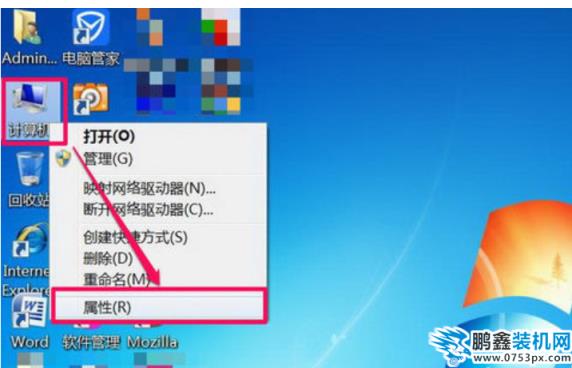
顯示器驅動電腦圖解1
2,進入系統窗口后,選擇并打開“高級系統設置”這一項。
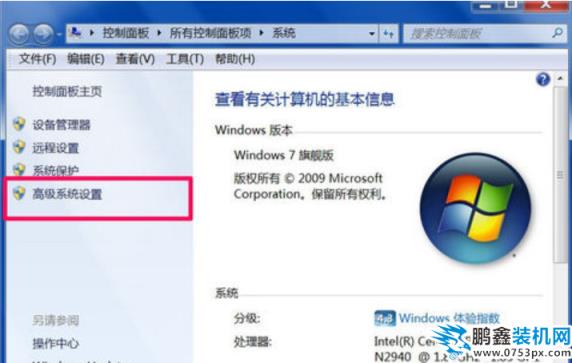
顯示器驅動程序已停止響應電腦圖解2
3,在系統屬性窗口,選擇“高級”選項卡,然后打開“性能”下面的“設置”按鈕。
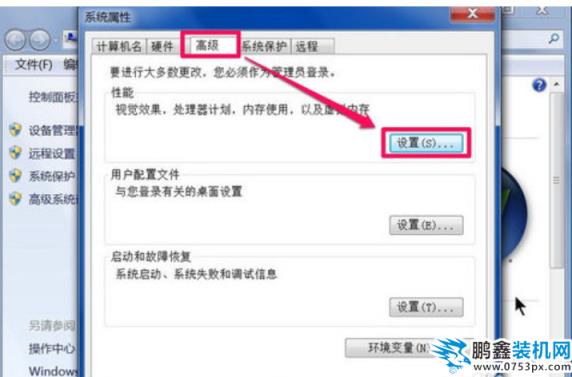
win7電腦圖解3
4,在性能選項窗口中,從列表中找出“啟用透明玻璃”和“啟用桌面組合”。
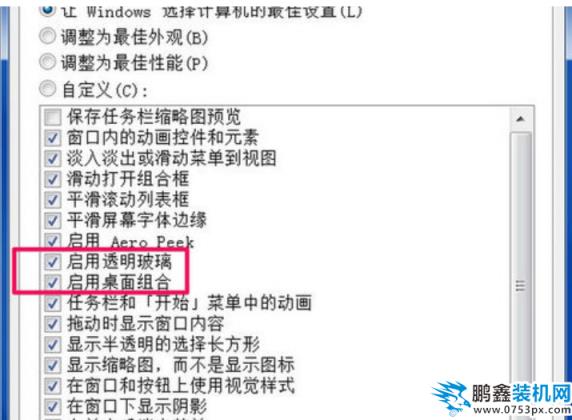
顯示器驅動程序已停止響應電腦圖解4
5,如果上面兩項都勾選了,顯卡配置若不好,就會引起2D和3D的沖突,所以,可以把這兩項的勾去掉,然后“確定”。問題就解決了。網站建設
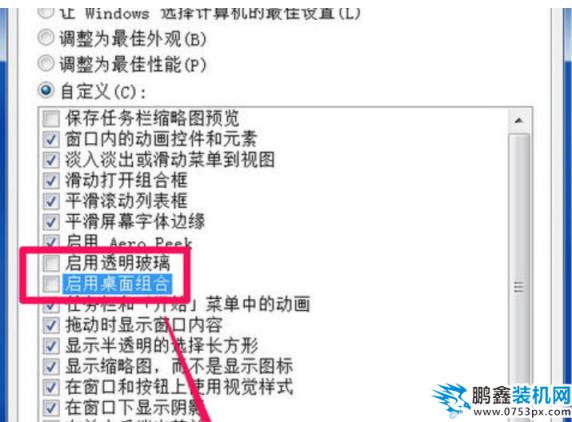
顯示百度seo網站優化器驅動電腦圖解5
6,因為Win7桌面有個Aero Peek桌面特效功能,有的人比較喜歡這個,如果都關了,就不能桌面預覽,可以先試試只把“啟用透明玻璃”的勾去掉,保留“啟用桌面組合”的勾選,看看能不能解決問題,如果不行,再把兩項的勾選都去掉。

win7電腦圖解6
7,Aero Peek桌面預覽是與“啟動桌面組合”是相關聯的,如果關閉了“啟用桌面組合”,那么Aero Peek也不能用。這個Aero Peek的設置可以在“開始”-》“屬性”-》“任務欄”界面中看到。
聲明: 本文由我的SEOUC技術文章主頁發布于:2023-06-29 ,文章顯示器驅動程序已停止響應,教您win7提示顯示器驅主要講述驅動程序,顯示器,電腦維修網站建設源碼以及服務器配置搭建相關技術文章。轉載請保留鏈接: http://www.bifwcx.com/article/it_22864.html

















